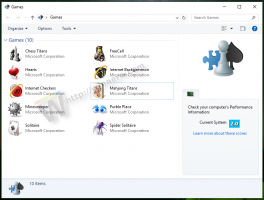Komprimujte soubor hibernace v systému Windows 10
Když je v systému Windows 10 povolena hibernace, operační systém vytvoří soubor s názvem hiberfil.sys v kořenovém adresáři vašeho disku C:. Rád bych se podělil o to, jak můžete uvolnit místo na disku povolením komprese souboru hibernace ve Windows 10.
Komprimujte soubor hibernace ve Windows 10
V tomto článku:
- Co je soubor hibernace ve Windows 10
- Jak komprimovat soubor hibernace v systému Windows 10
- Jak zrušit kompresi souboru hibernace v systému Windows 10
Co je soubor hibernace ve Windows 10
Hiberfil.sys ukládá obsah paměti (RAM) při hibernaci počítače. Když obnovíte režim spánku, systém Windows 10 tento soubor znovu načte a přenese jeho obsah zpět do paměti. Protože kapacity paměti na moderních počítačích neustále rostou, zabírá soubor hibernace značné místo na disku.
I když můžete zakázat hibernaci a používat režim spánku nebo vždy nechat počítač napájený, není to energeticky účinný způsob pro mobilní počítače. Také některé funkce jako Rychlé spuštění ve Windows 10 závisí na aktivaci hibernace, aby se operační systém spouštěl rychleji. Pokud zakážete hibernaci, ztratíte výhody rychlého spouštění.
Aby Microsoft vyřešil problém se zvýšením kapacity paměti RAM, přidal možnost komprimovat soubor hibernace v systému Windows 7. To znamená, že soubor C:\hiberfil.sys nezabere tolik místa na disku jako kapacita paměti RAM. Může zabrat výrazně méně místa na disku, dokonce až 50 % instalované kapacity RAM. Toto je fantastické vylepšení, které společnost Microsoft provedla v systému Windows 7 a novějších, ale ve výchozím nastavení je vypnuto. Podívejme se, jak to zapnout.
Jak komprimovat soubor hibernace v systému Windows 10
- Otevřete an zvýšený příkazový řádek.
- Zadejte následující příkaz:
powercfg hibernace velikost NN
kde NN je požadovaná velikost souboru hiberfile.sys v procentech z celkové paměti.
powercfg hibernace velikost 60
Tím se soubor hibernace nastaví na 60 % z 8 GB RAM, tedy pouze 4,8 GB. Ušetří vám 3,2 GB místa na disku.
I když máte pouze 4 GB nebo 3 GB RAM, nastavením na 50 % ušetříte 2 GB nebo 1,5 GB místa na disku. Takže toto je velmi skvělá optimalizace, kterou můžete vždy provést na každém systému Windows. Na disku C: budete mít více volného místa než dříve.
Jak zrušit kompresi souboru hibernace v systému Windows 10
- Otevřete an zvýšený příkazový řádek.
- Zadejte následující příkaz:
powercfg hibernace velikost 100
Tím zakážete kompresi souboru hibernace ve Windows 10. A je to.
Totéž lze provést v Windows 8.1 a Windows 8.